高一ps图像处理期中考试

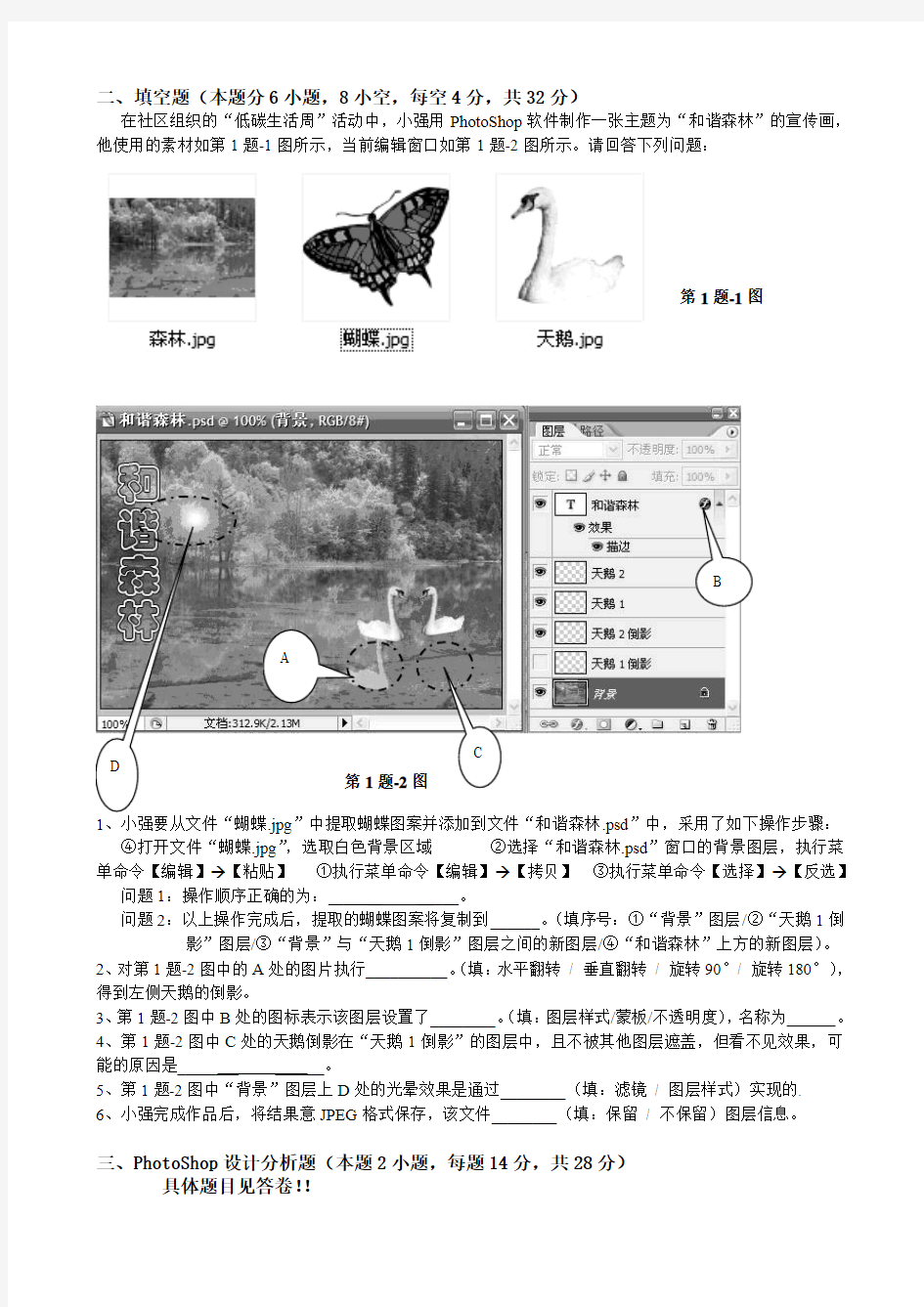
第三部分图像处理《PhotoShop CS案例教程》试题
流水号班级姓名
出卷人:周俊祥审核人:钟志祥一、单项选择题(本题8小题,每题5分,共40分)
1.Photoshop生成的文件默认的文件格式扩展名为()
A.JPG B.PDF C.PSD D.TIF
2.下列哪个是Photoshop图象最基本的组成单元()
A.节点B.色彩空间C.像素D.路径
3.使用圆形选框工具时,需配合( )键才能绘制出正圆。
A.SHIFT B.CTRL
C.TAB D.Photoshop不能画正圆
4.用ACDSee软件打开一个图像文件时,状态栏部分信息如下图所示,下列说法不正确
...是
A.该图像采用JPEG标准压缩B.该图像文件的存储容量是154.5KB
C.该图像大小为785×474像素D.该图像的每个像素用24个字节表示
5.将一幅1280×800像素、24位彩色图像更改为640×480像素、256色图像,且文件类型保持不变,其存储空间将
A.不变B.变大C.变小D.不确定
6.如图所示,小李在用PhotoShop软件对飞禽图像如右图所示进行仿制,他使用的工具是()A.吸管工具B.魔棒工具C.图章工具D.画笔工具
7.观察第6题图所示的三幅图片,下列说法正确的是()
A.乙图由原图添加“马赛克”滤镜效果得到
B.乙图由原图经过“水平翻转”操作得到
C.甲图由原图添加“高斯模糊”滤镜效果得到
D.甲图由原图经过“裁剪”操作得到
8.在PhotoShop软件的颜色面板中,小嘉设置了如右图所示的颜色值,由此可知,RGB模式的颜色共有()
A.68*255种
B.68*256种
C.255*255*288种
D.256*256*256种
二、填空题(本题分6小题,8小空,每空4分,共32分)
在社区组织的“低碳生活周”活动中,小强用PhotoShop软件制作一张主题为“和谐森林”的宣传画,他使用的素材如第1题-1图所示,当前编辑窗口如第1题-2图所示。请回答下列问题:
第1题-1图
④打开文件“蝴蝶.jpg”,选取白色背景区域②选择“和谐森林.psd”窗口的背景图层,执行菜单命令【编辑】→【粘贴】①执行菜单命令【编辑】→【拷贝】③执行菜单命令【选择】→【反选】问题1:操作顺序正确的为:_______ _____。
问题2:以上操作完成后,提取的蝴蝶图案将复制到______。(填序号:①“背景”图层/②“天鹅1倒影”图层/③“背景”与“天鹅1倒影”图层之间的新图层/④“和谐森林”上方的新图层)。
2、对第1题-2图中的A处的图片执行__________。(填:水平翻转/ 垂直翻转/ 旋转90°/ 旋转180°),得到左侧天鹅的倒影。
3、第1题-2图中B处的图标表示该图层设置了________。(填:图层样式/蒙板/不透明度),名称为。
4、第1题-2图中C处的天鹅倒影在“天鹅1倒影”的图层中,且不被其他图层遮盖,但看不见效果,可能的原因是________ ______。
5、第1题-2图中“背景”图层上D处的光晕效果是通过________(填:滤镜/ 图层样式)实现的.
6、小强完成作品后,将结果意JPEG格式保存,该文件________(填:保留/ 不保留)图层信息。
三、PhotoShop设计分析题(本题2小题,每题14分,共28分)
具体题目见答卷!!
第三部分图像处理《PhotoShop CS案例教程》答题卷
流水号班级姓名
出卷人:周俊祥审核人:钟志祥
1、 2、
3、 4、
5、 6、
三、PhotoShop设计分析题(本题2小题,第1题15分,第二题13分,共28分)
1、PhotoShop中工具箱中有个渐变工具,如下图,请写出五种渐变的样式名称
①②③④⑤
2、人物图像的去斑美容高级技巧(根据所学知识,详细写出步骤和所使用的PS工具)
细心观察图像不难发现,该图片有两个地方需要我们处理。其一,在该图像中人物的面部有很多斑点,影响了人物图像的美丽;其二,该图像有些偏暗、发灰,需要整体调整图像的亮度。若对该图像进行去斑及调整处理,即可得到下图右所示的细嫩红润效果。
原图效果图
《图形图像处理Photoshop》教学大纲
Photoshop 教学大纲 一、课程概述 1.课程性质、任务与目的 课程主要任务是介绍PHOTOSHOP CS3版工作界面,图像设计基本操作,选区的创建、编辑与应用,图像的填充、绘制与修饰,路径、形状的绘制与应用,色彩艺术,文字魅力,图层的应用,蒙版与通道的应用,神奇滤镜,动作和输入、输出等,最后通过综合实战演练的方式进行案例实训。学习Photoshop的目的在于使学生熟练掌握现代化的设计工具的使用技巧,进行各种公益广告设计、商业广告设计、商业包装设计、网页设计,提高设计效率,适应社会要求,能够顺利的走上社会,并为以后独立的设计打下坚实的基础。 2.教学基本要求 (1)能够了解数字图像的基本理论、有关色彩理论和颜色模式的理论知识。 (2)熟练掌握PHOTOSHOP CS3的工作界面以及一些基础操作,例如:对图像 文件的新建、打开和保存操作,以及使用PHOTOSHOP CS中的各种辅助 工具等。 (3)" (4)能够熟练利用PHOTOSHOP CS3中的工具和命令创建、编辑和保存选区; 熟练掌握创建、编辑路径的方法与技巧。 (5)熟练掌握图层的一些概念、基本操作。 (6)对通道与蒙版的概念有一个清晰的认识,轻松掌握通道与蒙版的操作方 法与技巧。 (7)掌握滤镜的一些基础的操作。 3.课程特点 《计算机图形图像处理Photoshop CS3实用教程》是一门实践性很强的课程,必须通过大量的上机实例操作才能熟练掌握所学的知识,在上课的全过程必须保证大部分的时间来上机。 ` 二、教学内容和要求 1、教学内容 项目一Photoshop CS3快速入门 项目二制作滑稽小狗 项目三制作圣诞电子卡片 项目四制作完美婚纱照 项目五制作时尚皮包宣传页 项目六制作舞会门票 ; 项目七制作时尚照片 项目八制作室内装饰效果图 项目九制作学院网站首页
图像处理基础知识点
图像处理基础知识点 1、Ps的作用:调色、修复图片、艺术创作等等 2、Ps的启动:开始>>所有程序>>ps 3、Ps的退出:关闭按钮、文件>>退出、ctrl+q 4、图像间的显示关系:窗口>>排列(层叠、水平平铺、垂直平铺、排列图标) 5、Ps:标题栏、菜单栏、属性栏、工具条(左侧可移、过去单列工具条,现在ps3单双列)、图像编辑窗口、面板组合窗口(右侧可移)、状态栏 6、1)位图图像:图像由一个一个带有颜色值的小点组成的。称这些小点为像素。图像由像素组成横向*纵向 2)矢量图像:不是由像素点组成的,例如:flash等等 7、新建文件: 1)快捷键——ctrl+n>>名称(保存的默认名称)、预设(可以将设置保存为日后使用:存储预设)、宽度(单位:像素(图像最小单位)、高度、分辨率(单位面积上像素的多少,像素越多图像越精细)、颜色模式、背景内容(背景颜色:白色、背景色、透明))>>确定2)文件>>新建 3)Ctrl并在空白处双击 8、打开文件: (资源管理器:我的电脑右键资源管理器寻找素材)1)将图像往PS中拖(可以拖动多张)2)文件>>打开 3)在空白位置双击4)ctrl+o 9、存储:文件>>存储ctrl+s 文件>>另存储为ctrl+shit+s 10、关闭图像文件:文件>>关闭Ctrl+w或ctrl+F4 窗口右上角的关闭按钮 窗口>>文档>>关闭全部:可关闭全部打开的图像 11、工具箱按Tab可以打开和关闭(右下角有黑三角证明为一个工具组):第一组:选择、移动、裁切等第二组:修复、绘画、模糊、加深、减淡等第三组:路径的设置、文字的操作等第四组:附注工具等 12、Alt+delete:用前景色填充Ctrl+delete:用背景色填充 13、Ctrl+d:取消选区选择>>取消选区右键>>取消选区
学习Photoshop 图像处理技术的心得体会
Photoshop学习心得体会 转眼间,这学期即将结束。通过对图形图像处理这门课程的学习,使我受益匪。 我一直都喜欢Photoshop,因为它是款非常强大的软件,功能繁多,设计空间广阔。在你鼠标轻轻一动间,一个霏凡作品即有可能因你而生。它能把平白无奇的画面变成炫丽多姿的视觉盛宴。 虽然现在photo shop只是我选修的一科,经过老师的讲解,我了解到它是作为图形图像处理领域的首选软件,Photoshop的强大功能和众多的优点不用多说。用Photoshop做一些漂亮的图片,或对照片进行简单的加工并不是Photoshop设计人员的最终目的。而作品的灵魂是要有创意,然而创意这东西并不是那么好学,甚至根本学不会,学创意比学Photoshop本身要难得多。
Photoshop作品要有生命力就必须有一个好的创意。创意是我们老师上课强调的一项,他说学习photo shop不是在于把所有的工具都要深入去了解,只要把自己常用的会用就可以的了,因为只有有创意,也可以做出一副好的作品来的,老师为了说好色彩,在上课时就把运动会的事说了,让我们有一个所谓的概念。色彩应用是图形图像处理和制作的一个重要环节,色彩应用搭配的好能让人产生一种舒适的感觉,作品的美感也由此而生。相反如色彩应用搭配不当,则会让人产生不想看的心理,作品也就谈不上什么感染力。色彩的应用搭配不仅要平时留心观察身体的事物,还在于多练习。留心观察才会知道什么地方用什么色彩能达到最好效果。色彩应用搭配不可能一下子学好,而是一个比较慢长的过程(如西瓜和另一种水果的组合)。如果要手绘一些作品,卡通类型往往是比较容易的,因为这类图形只要用路径把线条勾出来(用到铅笔,钢笔等),再填充以颜色即可,而它的色彩要求很简单。写实类型的却非常难,虽然它的线条可能比较简单,然而要命的是它的色彩要求非常严格,而色彩又是非常难掌握的一个环节。比如要手绘一只逼真的鸡蛋美女一样,就是一件很难的事情。色彩稍微出一点差错,就会产生生硬的感觉,而达不到逼真的效果。也得会运用3D变换。例如:要把文字写在杯子上,就需要用到
Photoshop图像处理
8002Photoshop图像处理期末复习 一、单项选择题 1.当RGB模式转换为CMYK模式时,下列哪个模式可以作为中间过渡模式?() A.Lab B.灰度 C.多通道 D.索引颜色 2.在对选区进行减操作时,需按哪个键?() A.Shift B. Alt C. Ctrl D. Alt + Ctrl 3. 下列哪种色彩模式是不依赖于设备的?() A.RGB B.CMYK C.Lab D.索引颜色 4. 色彩深度是指在一个图象中什么的数量?() A.颜色 B.饱和度 C.亮度 D.灰度 5. 默认的暂存盘是如何排列的?() A.没有暂存磁盘 B.暂存磁盘创建在启动磁盘上 C.暂存磁盘创建在任何第二个磁盘上 D.photoshop可创建任意多的暂存磁盘 6. 在photoshop6中允许一个图象的显示的最大比例范围是多少?() A.100% B.200% C.600% D.1600% 7.如何才能以100%的比例显示图像?() A.在图像上按住Alt的同时单击鼠标 B.选择View(视图)>Fit on Screen(满画布显示)命令 C.双击HandTool(抓手工具) D.双击ZoomTool(缩放工具) 8. 如何移动一条参考线?() A.选择移动工具拖拉 B.无论当前使用何种工具,按住Alt键的同时单击鼠标
C.在工具箱中选择任何工具进行拖拉 D.无论当前使用何种工具,按住shift键的同时单击鼠标 9. 当使用绘图工具时,如何暂时切换到吸管工具?() A.按住Shift键 B.按住Alt键 C.按住Ctrl键 D.按住Ctrl+alt键 10. 当编辑图象时,使用减淡工具可以达到何种目的?() A.使图象中某些区域变暗 B.删除图象中的某些象素 C.使图象中某些区域变亮 D.使图象中某些区域的饱和度增加 11. 在切片面板中,哪个说法是对的?() A.使用无图象形式可在切片割图位置上添加HTML文本 B.可以任意将切片割图位置设为图象形式或无图象形式 C.进行多个割图后,所有的切片要么全部是图象形式,要么全部是无图象形式 D.以上都不对 1 2.下列哪种格式不支持剪贴路径?() A. EPS B. GIF C. DCS1.0 D. DCS2.0 13.在Photoshop中,下列()组色彩模式的图像只有一个通道。 A. 位图模式、灰度模式、RGB模式、Lab模式 B. 位图模式、灰度模式、双色调模式、索引颜色模式 C. 位图模式、灰度模式、双色调模式、Lab模式 D. 灰度模式、双色调模式、索引颜色模式、Lab模式 14.在印刷过程中被转移到承印物上的成像物质称为()。 A原稿 B印版 C油墨 D印刷机械 15. 在通道面板中,按住什么键的同时单击垃圾桶图标,可直接将选中的通道删除? ()A. shift B. alt
Photoshop图像处理知识点整理
操作题相关知识点 知识条目: 知识点整理: 知识点一:图像数字化 1.图像数字化的概念 图像数字化是将模拟图像信号转换为数字图像信号的过程。图像数字化的基本思想:像素化和色彩化。 像素化即把一张图像看成是由许许多多彩色或各种级别灰度的点组成的,这些点按纵横排列起来构成一幅画,这些点称为像素,像素越多,排列越紧密,图像越清晰。 色彩化是指每个像素的颜色都被数字化成一定的数值,在量化每个像素点的色彩值时,采用二进制位数为量化字长,一般可用8位、16位、24位或更高的量化字长来表示图像的颜色。量化字长越长,则越能真实地反映原有的图像的颜色,但得到的数字图像的容量也越大。 2.图像存储量的计算 影响位图图像存储容量的因素只有像素数、颜色数,跟图像中内容的多少无关。 未经压缩的图像存储容量的计算方法为: 存储量(单位:字节B)=水平像素*垂直像素*每个像素色彩所需
位数/8 下面表格以分辨率800×600的位图图像为例,计算各种类别位图图像的存储空间。
单击相应图层最前面的小方 块 , 知识点三、图像基本属性设置 一、调整图像大小
二、颜色模式设置应用 在中,颜色模式有位图模式、灰度模式、索引颜色模式、颜色模式、颜色模式、颜色模式等。 1.位图模式:只有使用黑白两种颜色中的一种表示图像中的像素。 位图模式的图像也叫做黑白图像。 2.灰度模式:用单一色调表现图像,可表现256阶的灰色调(含黑 和白),也就是256种明度的灰色,是一种从黑→灰→白的过渡,如同黑白照片。 3.索引颜色模式:该模式最多使用256种颜色。 4.颜色模式:是通过对红()、绿()、蓝()三个颜色通道的变化 以及它们相互之间的叠加来得到各式各样的颜色。这个标准几乎 包括了人类视力所能感知的所有颜色,是目前运用最广泛的颜色 系统之一。 5.颜色模式:一般用打印、印刷输出的颜色模式。 6.颜色模式:由照度L和有关色彩的a、b三个要素组成。它描述 的是颜色的显示方式,与设备无关。 三、填充指定区域的颜色 “选框”工
PHOTOSHOP图形图像处理课程标准
《PHOTOSHOP图形图像处理》课程标准 第一部分前言 一、课程概述 (一)课程性质 图形图像处理作为平面设计领域的重要组成部分,在各行各业中有着广泛的应用。Photoshop 是Adobe公司推出的一款目前非常流行、应用非常广泛的图片处理软件。伴随着计算机的普及和计算机在各行业的广泛应用,Photoshop发挥了越来越大的作用。Photoshop是当今使用最为广泛的的图像处理软件,广泛应用于平面设计等领域。Photoshop图像处理就是借助Photoshop软件来实现图形图像的绘制、图像的编辑、修饰、合成、特效制作、创意设计等。 《Photoshop图形图像处理》课程是计算机类专业一门专业技术必修课程,是培养学生专业能力的核心课程之一。本课程采用理实一体化教学,具有很强的实践性和应用性,它是利用计算机进行平面设计、网页设计、美术设计、多媒体应用软件开发制作的重要基础课程,是从事平面广告设计、包装设计、装饰设计、排版编辑、网页制作、图文印刷、动漫、游戏制作等工作的必备基础课,也是提高学生审美能力、创新能力、设计能力的计算机应用软件的典型课程。 (二)课程目的 该课程针对平面设计师、插画设计师、网络美工、动画美术设计师等工作岗位要求,培养学生图形图像绘制、图像合成、特效制作、产品效果图处理、网页图像处理、VI设计等技能,达到“会、熟、快、美”的岗位要求。通过对Photoshop软件的讲授与学习,让学生达到熟练处理图像与灵活创作设计的要求。学生应掌握平面绘图的方法;掌握图层、通路径等在图像处理中的应用;掌握常用的滤镜效果并在创作中应用;掌握Adobe ImageReady制作动画;掌握图形图像的输出等知识点。使学生掌握图形图像处理的基本理论和基本操作,并具有一定的广告设计和综合创作能力,同时培养学生创新思维能力和健康的审美意识以及团结协作能力,为其成长为一名合格的平面设计与制作人员奠定良好的基础,帮助学生在学习制作图像的过程中,培养审美能力,形成创新意识。 (三)课程定位 《Photoshop图形图像处理》属于一门专业必修课,它前续课程为《计算机应用基础》、《三大构成》等课程;后续课程为《Dreamweaver网页设计》、《Flash二维动画制作》、《3D MAX三维设计》等专业核心课程。在数字媒体制作、动漫设计、游戏软件专业中起承上启下、连贯前后课程,围绕专业核心技能设置的。鉴于计算机图形图像处理的重要意义和在设计中的重要左右,本课程作为平面设计的岗位职业能力培养,可以充分发挥学生的特长,拓展就业渠道。 本课程是数字媒体专业学生专业技能鉴定制定的专业考核技能,是学生必须掌握的职业核心技能,学完本课程后学生完全能够胜任数码照片处理、广告图像处理、VI图形绘制和网页图像处理等职业岗位。 二、课程设计理念 本课程针对高职高专教育教学的特点,以岗位需求为导向,以学生图形图像处理以及平面设计的职业能力培养为目标,以工作过程的系统化和可持续发展为出发点,与企业行业合作共同进行基于工作过程的课程设计开发。根据对学生所从事工作岗位职业能力、工作任务、工作过程的分析,以图形图像处理和平面设计领域的典型工作任务构建教学内容;以真实设计项目和典型案例为载体,采用理实一体化教学模式,基于平面设计实际工作流程设计教学实施过程,创作最佳的基于工作过程的学习环境;以学生为中心,采用项目导向、任务驱动、案例教学等行动导向教学法实施教学,充分调动学生的学习积极性;合理利用网络资源,多渠道拓展职业能力;充分体
photoshop图像处理教程
图像处理实验一 请先在D盘新建“学号姓名”文件夹,将所有实验结果保存到里面。 Photoshop软件下载地址:https://www.wendangku.net/doc/5f858199.html,/cecdown/ 一、“选择”工具和“渐变”工具制作“钮扣” 【操作步骤】 步骤1: 运行Photoshop,新建文档,在如图2-4-1所示的“新建”对话框中设置300像素×300像素的图像大小、分辨率为72像素/英寸、RGB模式的图片文件,单击“好”按钮后出现新文档窗口。 图2-4-1 步骤2: 用“油漆桶工具”把图片背景填充为黑色。 提示:如果工具箱中找不到油漆桶工具,可以在“渐变工具”上按下左键一会儿,在出现的菜单中选择。 步骤3: 选中椭圆选框工具,按着Shift键不放,同时按住鼠标左键在图片中央拖动,绘制一个圆形选区,如图2-4-2所示。 提示:如果工具箱中找不到“椭圆选框工具”,可以在其他选择工具上按下左键一会儿,在出现的菜单中选择。 图2-4-2 图2-4-3步骤4: 单击工具箱下面的“设置前景色”按扭,在随后弹出的“拾色器”对
话框中把R 、G 、B 值分别设为0、30、255,如图2-4-3所示;单击“好”按扭关闭对话框,即可把前景色设置为兰色。按住Alt 键,单击工具箱下面的背景色设置按扭,用同样的方法把背景色设为白色,R 、G 、B 值为255、255、255。 步骤5: 选择渐变工具,在如图2-4-4所示的选项栏单击“渐变类型选择”组中的第一个按钮“线性渐变”,单击“渐变色编辑与选择工具”,在打开的“渐变编辑器”对话框中,选择“前景色到背景色渐变”,即把渐变方式设置为从前景色到背景色。然后把鼠标从圆形选区的左上角拖动到圆形选区的右下角,松开左键,产生渐变效果。如图2-4-5所示。 图2-4-4 步骤6: 使用“选择/取消选择”菜单命令,取消原来的选区,再次用椭圆选择工具绘制一个小一点的圆形选区,调整位置使之与原来的圆形同心。如图2-4-6所示。 图2-4-5 图2-4-6 步骤7: 选择渐变工具,渐变方式保持不变。然后把鼠标指针从圆形选区的右下角拖曳到圆形选区的左上角。如图2-4-7所示。 图2-4-7 图2-4-8 步骤8: 使用“选择/取消选择”菜单命令取消选区。 步骤9: 把前景色设为黑色,用画笔工具 在钮扣的中心位置采用单击的办法绘制四
photoshop图形图像处理教案
photoshop图形图像处理 《校园文化艺术节——象棋活动广告》教案 课题:校园文化艺术节——象棋活动广告 授课教师: 授课班级:1 教学目标: (一)知识目标: 1.能快速运用文字工具并设置属性 2.让学生学会利用编辑菜单中的描边命令 3.让学生了解PHOTOSHOP投影的效果。 4.理解什么投影,如何制作PHOTOSHOP投影不同效果。 5.让学生学会利用PHOTOSHOP的滤镜菜单。 (二)能力目标 1.通过课堂教学过程中的象棋广告任务、实践演练,培养学生 分析图像、发现问题、解决问题的能力。 2.培养学生小组合作学习的能力。 (三)情感目标 1.分小组活动,学会与他人交流与合作。 2.培养学生的审美观。 教学重点:描边命令的使用 教学难点:投影的制作 教学方法:任务驱动法、讲解示范法 教学过程: 一、组织教学 二、导入新课 学校正在开展第十届校园文化艺术节活动,现在如果我们要接象棋比赛的宣传广告的活,学生敢接活吗? 三、讲授新课 1.展示象棋活动广告
2.分析任务 (1)让学生回顾可能用到以前的哪些知识点? 魔棒工具、文字工具、移动工具等 (2)会遇到哪些困难? ①外边框文字 ②投影的效果 3.学生分组操作(讨论问题、解决困难) 4.小组评出最佳作品,教师评价作品 四、实例操作 主要步骤: 1.新建象棋广告文件 2.背景图 用魔棒工具、移动工具拖动背景图、象棋图、号角图。 3.根据审美观适当的改变图片的大小。 4.给象棋图两种投影效果 (1)投影 图层——图层样式——投影 (2)投影(提高) 新建图层,设置羽化值,画椭圆并填充前景色; (填充前景色快捷键:ALT+DEL) 编辑——变换,修改投影位置。 5.广告文字 利用文字工具输入文字,根据图片效果设置字体属性(设置字体、字号、颜色、水平缩放、垂直缩放等),每一行文字建立一个图层。6.给第一行、第二行文字分别描边(栅格化图层,选中文字选区,编辑——描边) 7. 插入学校图标,利用文字工具输入校名并描边。 五、完善作品 六、教师指导与总结 七、课后练习(车辆出行证)
Photoshop图像处理基础知识
(一)Photoshop图像处理基础知识 1)位图与矢量图 根据存储方式的不同,电脑中的图像通常被分为位图图像和矢量图形。了解和掌握两类图形间的差异,对于创建、编辑和导入图片都有很大的帮助。 ●什么是位图? 位图图像又叫栅格图像(像素图)。它是由很多色块(像素、点)组成的图像,一个像素点是图像中最小的图像元素。位图的大小和质量取决于图像中像素点的多少(单位面积)。对于位图图像来说,组成图像的色块越少,图像就会越模糊;组成图像的色块越多,图像越清晰,但存储文件时所需要的存储空间也会比较大。 一般用Photoshop制作的图像都是位图图像,比较适合制作细腻、轻柔飘渺的特殊效果,更容易模拟照片的真实效果,就像是用画笔在画布上作画一样。(Painter) ●什么是矢量图? 矢量图又称为向量图形(面向对象绘图),是用数学方式描述的线条和色块组成的图像,它们在计算机内部表示成一系列的数值而不是像素点。 这种保存图形信息的方法与分辨率无关,当对矢量图进行缩放时,图形仍能保持原有的清晰度,且色彩不失真。矢量图形的大小与图形的复杂程度有关,即简单的图形所占用的存储空间较小,复杂的图形所占用的存储空间较大。如Corel DRAW、Illustrator绘图软件创建的图形都是矢量图,适用于编辑色彩较为单纯的色块或文字,如标志设计、图案设计、文字设计、版式设计等。 ●位图与矢量图的区别与联系 基于位图处理的软件也不是说它就只能处理位图,同样基于矢量图处理的软件也不是只能处理矢量图。
基于矢量图的软件原创性比较强,主要长处在于原始创作;而基于位图的处理软件,后期处理比较强,主要长处在于图片的处理。 2)分辨率(主要以图像分辨率为主) 分辨率是用来描述图像文件信息的术语,表述为单位长度内点的数量,通常用“像素/英寸”(ppi)来表示。分辨率的高低直接影响图像的效果,使用太低的分辨率会导致图像粗糙,而使用较高的分辨率则会增加文件的大小。 图像分辨率设置原则 在Photoshop新建文件时,默认的分辨率为72像素/英寸,满足普通显示器显示图像的分辨率要求。(图像仅用于屏幕显示时与显示器分辨率相同,96像素/英寸)在广告设计中,不同用途的广告对分辨率的要求也不同,例如,印刷彩色图像(高档彩色印刷)时分辨率一般为300像素/英寸(300像素/英寸以上的图像可以满足任何输出要求);设计报纸广告(报纸插图)时分辨率一般为150像素/英寸;大型灯箱喷绘图像一般不低于30像素/英寸。 3)图像的色彩模式及特点 色彩模式是指同一属性下不同颜色的集合,它使用户在使用不同颜色进行显示、印刷或打印时,不必重新调配颜色而直接进行转换和应用(图像/模式)。电脑软件为用户提供的色彩模式主要有:位图模式、灰度模式、RGB模式、CMYK模式、索引颜色模式、Lab模式、双色调模式和多通道模式等。每一种模式都有自己的优缺点,都有自己的适用范围。 ①位图模式:该模式下的图像是由黑白两种颜色组成的,图形不能使用编辑工具编辑(例如,“图层”、“滤镜”)。只有在图像文件的颜色模式为灰度模式时,才能转换成位图模式。 ②灰度模式:该模式下的图像文件中只存在颜色的明(白色)暗(黑色)度,而没有色相、饱和度等色彩信息(颜色三要素)。它的应用十分广泛,在成本相对低廉的黑白印刷中
PhotoshopCS6基础知识教程
Photoshop CS6基础知识教程 第一课初识Photoshop CS(PS) 一、Photoshop简介及应用领域 Photoshop是Adobe公司开发的一个跨平台的平面图像处理软件,是专业设计人员的首选软件。1990年2月,Adobe公司推出Photoshop1.0,2005年5月最新版本为PhotoshopCS2,即Photoshop9.0。 Photoshop是图像处理软件,其优势不在图形创作。 图像处理是对已有的位图图像进行编辑、加工、处理以及运用一些特殊效果;常见的图像处理软件有Photoshop、Photo Painter、Photo Impact、Paint Shop Pro。 图形创作是按照自己的构思创作。常见的图形创作软件有Illustrator、CorelDraw、Painter。应用领域:主要应用于平面设计、网页设计、数码暗房、建筑效果图后期处理以及影像创意等。 二、界面构成 Photoshop的界面由菜单栏、工具选项栏、工具箱、图像窗口、浮动调板、状态栏等 菜单栏:将Photoshop所有的操作分为九类,共九项菜单。如编辑、图像、图层、滤镜; 工具选项栏:会随着使用的工具不同,工具选项栏上的设置项也不同; 工具箱:工具下有三角标记,即该工具下还有其它类似的命令。当选择使用某工具,工具选项栏则列出该工具的选项; 按工具上提示的快捷键使用该工具 按SHIFT+工具上提示的快捷键切换使用这些工具 按TAB 显示/隐藏工具箱、工具选项栏和调板 按F 切换屏幕模式(标准屏幕模式、带有菜单栏的全屏模式、全屏模式) 状态栏:包含四个部分,分别为:图像显示比例、文件大小、浮动菜单按钮及工具提示栏; 浮动调板:可在窗口菜单中显示各种调板。 双击调板标题最小化或还原调板 拖动调板标签分离和置入调板 调板右边三角调板菜单 复位调板位置窗口->工作区->复位调板位置 存储工作区窗口->工作区->存储工作区 SHIFT+TAB 显示/隐藏调板 调板窗:可将常用的调板置入其中。 文件浏览器:专业的图像浏览器,可预览各种格式的图片,并有批处理和批重命名的功能。 三、基本概念 1. 像素:是组成图像的最基本单元,它是一个小的方形的颜色块。 2. 图像分辨率:即单位面积内像素的多少。分辨率越高,像素越多,图像的信息量越大。单位为PPI(Pixels Per Inch),如300PPI表示该图像每平方英寸含有300×300个像素。 图像分辨率和图像尺寸的值决定了文件的大小及输出质量,分辨率越高,图像越清晰,所产生的文件也越大。图像分辨率成为图像品质和文件大小之间的代名词; 如果是用来印刷的图像,其分辨率一定要大于等于:120像素/厘米,折算大约是:300像素/英寸。 3. 点阵图:又称像素图,即图像由一个个的颜色方格所组成,与分辨率有关,单位面积内
photoshop基础入门教程(免费)
Photosop基础知识 一、Photosop是ADOBE公司推出的图形图像处理软件,功能强大,广泛应用于印刷、广告设计、封面制作、网页图像制作、照片编辑等领域。利用Photosop可以对图像进行各种平面处理。绘制简单的几何图形、给黑白图像上色、进行图像格式和颜色模式的转换。 二、Photosop7.0的启动与退出 1、启动Photoshop的方法: 单击开始/程序/Photoshop7.0即可启动.或者打开一个Photoshop文件也能够启动Photoshop. 2、退出Photoshop的方法: 单击关闭按钮或按下CTRL+Q组合键或ALT+F4组合键,都可以退出Photoshop。 三、Photoshop的窗口组成(标题栏、菜单栏、工具栏、工具箱、图像图口、控制面板、状态栏、Photoshop 桌面) 1、标题栏:位于窗口最顶端。 2、菜单栏:其中包括9个菜单。位于标题栏下方。 3、工具栏:位于菜单栏下方。可以随着工具的改变而改变。 4、工具箱:位于工具栏的左下方。 5、图像窗口:位于工具栏的正下方。用来显示图像的区域,用于编辑和修改图像。 6、控制面版:窗口右侧的小窗口称为控制面版。用于改变图象的属性。 7、状态栏:位于窗口底部,提供一些当前操作的帮助信息。 8、Photoshop桌面:Photoshop窗口的灰色区域为桌面。其中包括显示工具箱、控制面板和图像窗口。 四、图像窗口:图像窗口由(标题栏、图像显示区、控制窗口图标) 1、标题栏:显示图像文件名、文件格式、显示比例大小、层名称以及颜色模式。 2、图像显示区:用于编辑图像和显示图像。 3、控制窗口图标:双击此图标可以关闭图像窗口。单击此图标,可以打开一个菜单,选择其中的命令即可。
Photoshop图像处理知识点整理
Photoshop操作题相关知识点 知识点整理: 知识点一:图像数字化 1.图像数字化的概念 图像数字化是将模拟图像信号转换为数字图像信号的过程。图像数字化的基本思想:像素化和色彩化。 像素化即把一张图像看成是由许许多多彩色或各种级别灰度的点组成的,这些点按纵横排列起来构成一幅画,这些点称为像素,像素越多,排列越紧密,图像越清晰。 色彩化是指每个像素的颜色都被数字化成一定的数值,在量化每个像素点的色彩值时,采用二进制位数为量化字长,一般可用8位、16位、24位或更高的量化字长来表示图像的颜色。 量化字长越长,则越能真实地反映原有的图像的颜色,但得到的数字图像的容量也越大。 2.图像存储量的计算 影响位图图像存储容量的因素只有像素数、颜色数,跟图像中内容的多少无关。 未经压缩的BMP图像存储容量的计算方法为: 存储量(单位:字节B)=水平像素*垂直像素*每个像素色彩所需位数/8 下面表格以分辨率800×600的位图图像为例,计算各种类别位图图像的存储空间。 知识点二、图层的基本操作
单击相应图层最前面的小方块 , 选择该图层,接着单击“删除图层”按 钮 知识点三、图像基本属性设置 一、调整图像大小
二、颜色模式设置应用 在photoshop中,颜色模式有位图模式、灰度模式、索引颜色模式、RGB颜色模式、CMYK颜色模式、Lab颜色模式等。 1.位图模式:只有使用黑白两种颜色中的一种表示图像中的像素。位图模式的图像也叫做黑 白图像。 2.灰度模式:用单一色调表现图像,可表现256阶的灰色调(含黑和白),也就是256种明度 的灰色,是一种从黑→灰→白的过渡,如同黑白照片。 3.索引颜色模式:该模式最多使用256种颜色。 4.RGB颜色模式:是通过对红(Red)、绿(Green)、蓝(Blue)三个颜色通道的变化以及它们 相互之间的叠加来得到各式各样的颜色。这个标准几乎包括了人类视力所能感知的所有颜色,是目前运用最广泛的颜色系统之一。 5.CMYK颜色模式:一般用打印、印刷输出的颜色模式。 https://www.wendangku.net/doc/5f858199.html,b颜色模式:由照度L和有关色彩的a、b三个要素组成。它描述的是颜色的显示方式, 与设备无关。
计算机图形图像处理(Photoshop CS2中级)中级_试题汇编
第一单元选区 1.1 第1题 【操作要求】 制作立体饼状物,如图X1-1所示。 图X1-1 效果图 1.建立选区:建立直径为230像素的圆形,制作饼状比例示意图选区如图Y1-1所示。 2.选区编辑:填充270°绿色(#0a9204)、50°红色(#a40603)和40°蓝色(#1709dc)。 3.效果装饰:制作立体效果(30像素高度)。 将最终结果以Xl-l.psd为文件名保存在考生文件夹中。 图Y 1-1
【操作要求】 合成窗外风景效果,如图X1-2所示。 图X1-2 效果图 1.建立选区:打开C:\2007PS\Unit1\window.jpg和green.jpg素材文件,如图所示。 2.选区编辑:把风景图像合成到窗口。 3.效果装饰:调整透过窗口看到两棵大树的位置。 将最终结果以X1-2.psd为文件名保存在考生文件夹中。
【操作要求】 制作连体字,如图X1-3所示。 图1-3 效果图 1.建立选区:输入130像素、宋体、斜体字符“2(#340fea)、0(#74ebef)、0(#86e32e)、0(#ecec00)”并做立体化处理,如图Y1-3所示。 2.选区编辑:制作相互嵌套的连环字符。 3.效果装饰:添加红色(#d7042f)前景。 将最终结果以X1-3.psd为文件名保存在考生文件夹中。 图Y1-3
【操作要求】 制作三色谱,如图X1-4所示。 图X1-4效果图 1.建立选区:制作直径为85像素的红色(#f60400)、绿色(#08fb01)和蓝色(#0100fe)三个圆形,如图Y1-4所示。 2.选区编辑:将红蓝圆形选区交集填充为洋红色(f7004fe)、将红绿圆形相交处填充为黄色(#feff01)、将绿蓝圆形相交处填充为青色(#09fbff),将红绿蓝三圆相交处填充为白色(#ffffff)。 3.效果装饰:调整圆形交集大小等比,并且调整圆形至圆心处位置。 将最终结果以X1-4. psd为文件名保存在考生文件夹中。 图Y1-4
Photoshop基本操作介绍(图文介绍)
第一课:工具的使用 一、Photoshop 简介: Adobe 公司出品的Photoshop 是目前最广泛的图像处理软件,常用于广告、艺术、平面设计等创作。也广泛用于网页设计和三维效果图的后期处理,对于业余图像爱好者,也可将自己的照片扫描到计算机,做出精美的效果。总之,Photoshop 是一个功能强大、用途广泛的软件,总能做出惊心动魄的作品。 二、认识工具栏 1、 选框工具:用于选取需要的区域 ----选择一个像素的横向区域 ----选择一个像素的竖向区域 套索工具 移动工具 魔术棒工具 修复工具 仿制图章工具 选框工具 裁剪工具
属性栏: 注:按shift 键+框选,可画出正方形或正圆形区域 2、移动工具: -----用于移动图层或选区里的图像 3、套索工具: ----用于套索出选区 ----用于套索出多边形选区 ----可根据颜色的区别而自动产生套索选区 4、魔术棒工具: ----根据颜色相似原理,选择颜色相近的区域。 注:“容差”,定义可抹除的颜色范围,高容差会抹除范围更广的像素。 5、修复工具: 且是 ----类似于“仿制图工具”,但有智能修复功能。 ----用于大面积的修复 一新 ----用采样点的颜色替换原图像的颜色 注:Alt+鼠标单击,可拾取采样点。 6、仿制图章工具 ----仿制图章工具从图像中取样,然后您可将样本应用到其它图像或同一图像的其它部分。 ----仿制图章工具从图像中取样,然后将样本应用到其它图像或同 一图像的其它部分(按Alt 键,拾取采样点)。 ----可先自定义一个图案,然后把图案复制到图像的其它区域或其它图像上。 单个选区 选区相加 选区相减 选区相交
Photoshop平面图像处理实验报告
Photoshop平面图像处理实验报告 一、实验项目 安徽大学宣传画 二、实验目的 (1)使用Photoshop基本工具实现宣传画制作; (2)利用所学知识使得构图美观,各图层间融合度高,辨识度高; (3)尽可能多的使用不同的方法完成制作; (4)学会使用一些常用工具的快捷键,例如“Alt+滚轮”可改变图像大小,“Ctrl+T”可对对象使用“自由变换”等; (5)习惯在新建图层上进行操作,习惯对需要进行较大改动的图层进行备份; (6)在图像放大的基础上进行精确抠图; (7)对图层边界进行模糊处理,提高融合度; (8)学会对绘制图形及文字添加效果,使其立体化(更加真实),或是(多彩化)更加绚丽; (9)学会对设计的图像进行分解与重组,例如球体就是由一层底色加效果、以及白色高光层组合而成; (10)要注意整体构图中的光影效果,使整体井然有序,而不是杂乱无章; (12)学会合理利用滤镜中的各种效果,设计出最为合适的组合; (13)不要忽视重叠图层的“叠加效果”,合理利用可提升叠加图层的融合度; (14)习惯给图层取名,方便修改。 三、实验步骤
(1)新建文件,打开图片(安徽大学校门)文件,使用移动工具拖曳至新建文件中。 (2)为使得校门朝向满足构图设计,使用“编辑——变换——水平翻转”功能,将其实现左右水平翻转。
(3)利用“磁性套索工具”将大门主体部分选出,再使用“选择——反选”功能,选出该图层中不需要的部分,利用“编辑——清除”使其被清除。 (4)使用“橡皮”工具,调整合适的笔锋、不透明度及流量大小对剩余主体部分多余的边角、门内的空隙进行擦除。 使用“编辑——自由变换”调整大小,移动到设计位置。
PS基础知识入门基础知识学习
[Word]PS基础知识入门学习 PS基础知识入门学习 熟悉界面 打开素材中的手提袋图片,可以看到Photoshop的六大界面: 1. 需要处理的图像窗口; 2. 菜单栏:可以选择其中的命令以对图形进行操作; 3. 左边是工具箱:其中是各种绘制图形的工具和辅助工具; 4. 工具选项栏:选择绘图工具后可以在这里选择各项参数; 5. 右边是各种工作面板:在其中可以对图像进行各种操作; 6. 最下面是状态栏:显示了当前对图像进行操作时的各种信息。 绘图与修图技能 1. 工具的使用方法 1) 工具箱是工具大体可以分为:选取工具、绘图工具、路径工具、文字工具以及其他的一 些辅助工具。不同工具的使用方法都相似,这里我们使用制作青苹果这个例子来掌握它 们的使用方法,效果图如下:
2) 新建一个大小600×450像素、名为“青苹果”的图像文件。 3) 建立一个图层,建立圆形选区。 4) 设置渐变工具。在渐变编辑器中将左端色标设置为(R16,G69,B13),再增加新色标: (R89,G128,B42)位置17%,依次增加其他新色标:(R171,G214,B76)位置36%,
(R131,G185,B49)位置55%,(R82,G118,B28)位置74%,(R108,G154,B38)位置 100% 5) 在工具选项栏中选择径向渐变按钮,在选区中从左上方进行填充。
6) 选择画笔工具,在工具选项栏的右上方选择切换画笔调板按钮。在弹出的 画笔工具选项 中选中“动态形状”、“喷枪”和“其他动态”,把“其他动态”设置如下图:
7) 工具栏中设置前景色为深棕色后用画笔工具画出苹果柄。 8) 用减淡工具绘制苹果的高光。在工具选项栏中选择一种画笔,设置范围为“高光”,曝光 度为“16%”,在苹果上绘制出高光部分,取消选择。 9) 最后绘制出投影部分。图层选项设置如下:
图形图像处理Photoshop平台图像制作员级考试考试大纲
图形图像处理 P h o t o s h o p平台图像制作员级考试考试大纲 SANY标准化小组 #QS8QHH-HHGX8Q8-GNHHJ8-HHMHGN#
图形图像处理(Photoshop平台)图像制作员级考试考试大纲 第一单元点阵绘图(10分) 1、Photoshop7.0文件基本操作:建立文件夹,创建新画布,打开图库,文件格式等。 2、Photoshop7.0工具箱的基本操作:选择工具,绘图修图工具,文字工具,辅助工具等。 第二单元路径的运用(11分) 1、路径工具的运用:各种路径工具的使用技巧。 2、路径的复制:路径组件中选择工具的使用,路径面板的使用。 3、渲染路径:路径的填充、路径的勾边等技巧。 4、路径与选区的转换:路径面板上路径与选区转换按钮的使用。 第三单元选定技巧(13分) 1、选择工具的操作:各种选定工具的使用特点,参数值的设定。 2、选择菜单的运用:全选、反选、颜色选取、选区修改、羽化等。 3、选区的存储与载入:Alpha通道的运用。 第四单元图层运用(14分) 1、图层的概念及操作:新建调整、复制、剪切、删除等各种新层。图层的透明度、层信息调整、层的合成模式、合并、变换等。 2、图层中蒙板的使用:AddLayerMask和AddVectorMask。 3、图层的效果控制:LayerStyle和LayerBlendMode等。 4、文本层的概念及操作:Type命令等。 第五单元色彩修饰(12分)
1、色彩模式知识:Bitmap、Grayscale、Duotone、Indexedcolor、RGB、CMYK等。 2、色彩的调整:Adjust菜单中的各种色彩调整命令。 3、图像加工:裁切、变换等。 第六单元滤镜效果(12分) 内置滤镜:掌握Photoshop7.0常用内置滤镜。 第七单元字体效果(14分) 1、文本工具:设置文字字体、大小。 2、文字特技效果:图层文本效果运用、通道计算、滤镜处理等操作。 第八单元图像综合技法(14分) 1、素材选取:选择工具、选择菜单的运用。 2、综合效果:图层运用、通道运用、滤镜处理、各种编辑技巧等。
photoshop图像处理形成性考核作业及答案
芜湖广播电视大学 形成性考核作业《Photoshop图像处理》 姓名 学号 年级 专业 二O一O年十月
作业一 一、单项选择题(每个2分,共40分) 1.索引颜色模式的图像包含()种颜色。 A.2B.256C.约65,000D.1670 万 2.下列用来调整色偏的命令是(): A.色调均化 B.阈值 C.色彩平衡 D.亮度/对比度 3.对模糊工具功能的描述正确的是:() A.模糊工具只能使图像的一部分边缘模糊 B.模糊工具的压力是不能调整的 C.模糊工具可降低相邻像素的对比度 D.如果在有图层的图像上使用模糊工具,只有所选中的图层才会起变化 4.在按住()键的同时单击路径调板中的填充路径图标“●”,会弹出“填充路径” 对话框: A.Shift B.Alt C.Ctrl D.Shift + Ctrl 5.应该()才能进入快速蒙版状态。 A.建立一个选区 B.选择一个A1pha 通道 C.单击工具箱中的快速蒙版图标 D.在编辑>快速蒙版 6.下列对复制一个图层叙述正确的是:() A.选择“编辑”→“复制” B.选择“图像”→“复制” C.选择“文件”→“复制图层” D.将图层拖放到“图层”调板下方创建新图层的图标上 7.下面()类形的图层可以将图像自动对齐和分布。 A.调节图层B.链接图层C.填充图层D.背景图层
8.快照是指:() A.一个存储的图案B.一个存储的遮罩C.一个存储的选区D.一个存储的历史记录 9.应当首先对文字图层执行(),才能对其运用滤镜效果。 A.选择“图层”>“栅格化”>“文字”命令 B.直接在滤镜菜单下选择一个滤镜命令 C.确认文字图层和其它图层没有链接 D.使得这些文字变成选择状态,然后在滤镜菜单下选择一个滤镜命令 10.可用下列()滤镜弥补对扫描的图象不够清晰缺陷。 A.噪音B.风格化C.锐化D.扭曲 11.当编辑图像时,使用减淡工具可以达到何种目的:() A.使图像中某些区域变暗 B.删除图像中的某些像素 C.使图像中某些区域变亮 D.使图像中某些区域的饱和度增加 12.下列()工具可以选择连续的相似颜色的区域。 A.矩形选框工具 B.椭圆选框工具 C.魔棒工具 D.磁性套索工具 13.应选择()命令设定,可以使各颜色通道以彩色显示。 A.显示与光标 B.图像高速缓存 C.一般 D.存储文件 14.下列()格式不支持无损失压缩。 A.PNG B.JPEG C.Photoshop D.GIF 15.下列描述哪个是正确描述背景层的:() A.在图层调板上背景层是不能上下移动的,只能是最下面一层 B.背景层可以设置图层蒙板
《PS图形图像处理技术》课程标准
《PS图形图像处理技术》课程大纲 课程名称:PS图形图像处理技术(PS Image Processing Techniques) 适用专业:电子商务、国际贸易课程代码: 学时学分:48学时(3学分开设学期: 课程性质:专业方向课程(必修)所属教研室(团队):[电子商务教研室] 制定人:[ ] 教研室负责人:[ ] 审核组:[ ] 部门负责人:[ ] 批准日期:[ ] 一、课程概述 (一)课程性质与作用 本课程是电子商务专业的专业方向课程。 本课程是依据电子商务专业人才培养目标和相关职业岗位(群)的能力要求而设置的,对本专业所面向的企业所需要的PS图形图像处理技术知识、技能和素质目标的达成起支撑作用。 图形图像处理作为平面设计领域的重要组成部分,在各行各业中有着广泛的应用。Photoshop是Adobe公司推出的一款目前非常流行、应用非常广泛的图片处理软件。伴随着计算机的普及和计算机在各行业的广泛应用,Photoshop发挥了越来越大的作用。Photoshop是当今使用最为广泛的的图像处理软件,广泛应用于平面设计等领域。Photoshop图像处理就是借助Photoshop软件来实现图形图像的绘制、图像的编辑、修饰、合成、特效制作、创意设计等。 (二)本课程与其他课程的关系 前导课程:- 后续课程:《UI设计》 同步课程课程:《网页美工》 (三)课程设计思路 Photoshop图形图像处理技术课程是电子商务类专业一门专业技术必修课程,是
培养学生专业能力的核心课程之一。本课程采用理实一体化教学,具有很强的实践性和应用性,它是利用计算机进行平面设计、网页设计、美术设计、多媒体应用软件开发制作的重要基础课程,是从事平面广告设计、包装设计、装饰设计、排版编辑、网页制作、图文印刷、动漫、游戏制作等工作的必备基础课,也是提高学生审美能力、创新能力、设计能力的计算机应用软件的典型课程。 该课程面向于电子商务专业,服务于PS图形图像处理技术岗位群。根据该岗位群的所需要的企业PS图形图像处理技术计划、执行、技能和素质,体现了专业人才培养目标的需要。 二、课程目标 (一)总体目标 Photoshop图形图像处理技术课程的总体目标是:学生通过学校本门课程,了解进行图形图像处理的一般思路和过程,掌握并利用Photoshop进行图形图像处理的基本方法和手段。通过整体教学过程,学生能够掌握Photoshop软件课程中的各个知识点,能够把所有的知识内容相融合,能独立的对图片进行简单的处理;能够进行平面的相关创意设计。 (二)具体目标 1.知识目标 1、掌握Photoshop的基本操作、基本概念; 2、掌握文件操作与颜色设置; 3、掌握文件操作与颜色设置; 4、掌握图像的绘图与编辑; 5、掌握路径与图形绘制。 6、掌握图层、蒙板与通道的运用; 7、掌握色彩校正; 8、掌握文字输入与特效制作; 9、掌握滤镜的运用; 10、掌握Photoshop中图片的输出、打印的基本处理知识; 11、掌握如何运用Photoshop制作网页;
- Photoshop基本操作介绍(图文介绍)
- Photoshop图像处理基础总结
- ps基础操作教程(精简)共32页
- photoshop图像处理技术-基本操作(初学者)
- photoshop基础教程教学.ppt
- ps图像处理基本知识
- Photoshop图像处理基础分解
- Photoshop CC 图像处理基础
- Photoshop-电子教案(ps基础知识新手推荐)PPT课件
- photoshop基础入门教程(免费)
- (完整版)PhotoshopCS6基础知识教程
- PHOTOSHOP 图像处理的基础操作.ppt
- Photoshop图像处理基础总结PPT课件
- Photoshop图像处理基础分析
- PhotoshopCS6基础教程
- ps图像处理基本知识
- 《ps图形图像处理》教案
- Photoshop图像处理教程136页PPT
- Photoshop图像处理基础共42页文档
- ps图像处理基本知识ppt
